Javítsd ki a The Sims 4 dadogási problémát a Windows 10-ben
A The Sims 4 az egyik legnépszerűbb játék az elmúlt években. Ennek ellenére, a játék, mint elődje, sok bogarakkal és zavarokkal küzd. Úgy tűnik, hogy a játék optimalizálása a The Sims 4-gyel rövid oldalon van. Az egyik leggyakrabban jelentett probléma a stutteringra vonatkozik a játék során, különösen akkor, ha a fényképezőgépet beolvassa.
Megjegyeztük az életképes megoldásokat és összeállítottuk az alábbi listát.
Hogyan viselkedni javíthatod a dadogást a The Sims 4-ben?
- Megfelel a követelményeknek
- Ellenőrizze az illesztőprogramokat
- Az online szolgáltatások letiltása
- Ellenőrizze a játék integritását
- Váltás az ablakos módra vagy a 32 bites verzióra
- Végezze el a dedikált grafikákat és tiltsa le a Vsync-t
- Távolítsa el a modokat
- Telepítse újra a játékot és az Eredetet
1: A követelmények teljesítése
Kezdjük a nyilvánvalóval. 2018 óta nagy valószínűséggel rendelkezik a számítógéppel, amely képes a The Sims 4-et futtatni. Ezen kívül lehetőség van arra is, hogy a játékhoz túlságosan új PC legyen. Mivel nem támogatja a DirectX 10-et vagy 11-et, néhány magas színminőségű gép viccesen problémákat okozhat a frameráta cseppekkel.
Mindazonáltal itt a The Sims 4 ajánlott rendszerkövetelményei:
- CPU: Intel Core 2 Duo E4300 vagy AMD Athlon 64 X2 4000+ (2.0 GHz-es Dual-Core szükséges, ha integrált grafikát használunk)
- RAM: 2 GB
- GPU: NVIDIA GeForce 6600 vagy ATI Radeon X1300 vagy Intel GMA X4500
- DIRECTX: DirectX 9.0c kompatibilis
- HDD: 14 GB
2: Ellenőrizze az illesztőprogramokat
A meghajtók vagy különösen a GPU-illesztőprogram elengedhetetlenek. És a legbonyolultabb dolog, amellyel foglalkozhat a Windows 10-ben. Nevezetesen, lehet, hogy a felső szintű GPU is van, de a megfelelő illesztőprogramok nélkül a szerencsejáték zavaros útra válik. A Windows 10 megjeleníti a megjelenítő illesztőprogramok általános példányát, de a legtöbb esetben nem lesz elegendő. Legalábbis nem játék vagy örökölt kártyák esetében. Amit meg kell tennie, a megfelelő illesztőprogram letöltése az OEM által biztosított hivatalos webhelyről.
Kövesse az alábbi linkek egyikét, és találja meg a megfelelő naprakész illesztőprogramot:
- NVidia
- AMD / ATI
- Intel
Ezenkívül győződjön meg róla, hogy az illesztőprogramot tisztán telepítette, ha az előző kijelző illesztőprogramját törli az eszközről. Miután foglalkozott ezzel a lépéssel, próbálja ki a játékot. Ha a probléma tartós, folytassa a listát.
3: Az online szolgáltatások letiltása
Bár a The Sims franchise mindig az egyjátékos élménye volt, a „The Sims 4” -et részben a multiplayer számára készítették. Mivel ez a koncepció szétesett, a játék online jellemzői ma már inkább terhet jelentenek, mint egy előny. Kivéve, ha a modding közösség része vagy egyéni többjátékos modot futtat.
Hosszú történet rövid, tiltsa le az online szolgáltatásokat, mielőtt elkezdi a játékot. Ez néhány felhasználó számára megoldotta a problémát. Csak nyissa meg a játékot, nyissa meg a játék beállításait és tiltsa le az Online tartalmat.
Emellett tiltsa le az Origin online szolgáltatásait is. Itt van, hogyan:
- Nyissa meg az eredetet.
- Kattintson az Eredet gombra, és indítsa el a Offline üzemmódot .
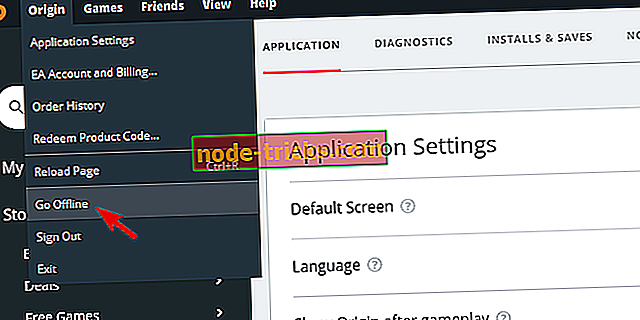
- Ezenkívül kattintson az Eredet gombra, és nyissa meg az Alkalmazás beállításait .
- A Diagnosztika lapon tiltsa le a „ Hardverinformációk megosztása ” elemet .
- A More> Origin In-Game alatt váltson ki az „ Enable Origin In-Game ” opciót .
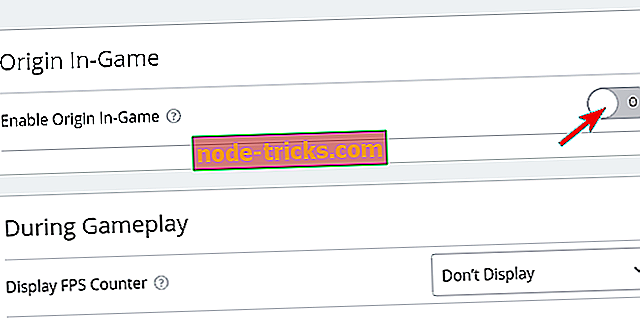
4: Ellenőrizze a játék integritását
Mivel a "The Sims 4" egy nagyon testreszabható, nyitott játék, van esély arra, hogy valami rosszul forduljon a telepítőfájlokhoz. A probléma az, hogy nem lehet biztos abban, hogy ez a helyzet. Azonban az első lépés helyett az újratelepítés helyett használhatja az eszközt az Origin asztali ügyfélprogramban. Ez az eszköz ellenőrzi a játékfájlok integritását. Ha valami baj van ezek közül, akkor letölti és helyettesíti a sérült fájlokat.
Néhány egyszerű lépésben futtathatja, és itt:
- Nyissa meg az Origin klienst.
- Nyissa meg a My Game Library-t .
- Kattintson a jobb egérgombbal a The Sims 4-re, és válassza a Javítás elemet a kontextus menüből.
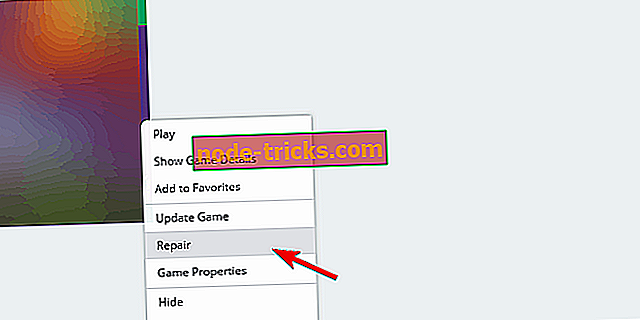
- Várjon, amíg a szerszám ellenőrzi a játékfájlok integritását, és zárja be az Eredet lehetőséget.
- Indítsa újra a számítógépet, és futtassa a játékot.
5: Váltás az ablakos módra vagy a 32 bites verzióra
A problémáról több tucat szál van online. Ahol néhány felhasználó sikerült megoldani a dadogást, mások sikertelenek. Az egyik leggyakoribb megoldás magában foglalja a fejlett indítási opciók csípését. Néhány felhasználó csökkentette a dadogást, ha a játékot ablakos módban futtatta. Mások sikeresebbek voltak a 32 bites változatban. Mindkettő az Origin asztali kliensen keresztül alkalmazható.
A The Sims 4 futtatása ablakos módban:
- toll Origin és My Game Library.
- Kattintson a jobb gombbal a The Sims 4-re és nyissa meg a Játék tulajdonságait .
- Válassza a Speciális indítási beállítások lapot.
- A legördülő menüből válassza a „ The Sims ™ 4 32 Bit ” lehetőséget.
- Adja hozzá a -w parancsot a parancssorhoz, és erősítse meg a módosításokat.
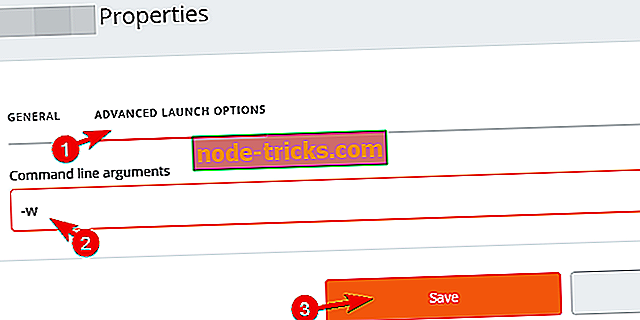
- Indítsa el a játékot, és keresse meg a fejlesztéseket.
Ez pedig a 32 bites verzióban (64 bites) történő futtatásához:
6: Végezze el a dedikált grafikákat és tiltsa le a Vsync-t
Ha bármilyen eséllyel kettős GPU konfigurációval rendelkezik, javasoljuk a The Sims 4 végrehajtását a dedikált grafikán. Bár a dedikált GPU-nak alapértelmezés szerint át kell vennie az integrált grafikát, amikor a játék elindul, ez az átmenet zavarokat okoz. Nyilvánvaló, hogy a játék betöltése megszakad, és a dadogás lehetőség.
A dedikált Nvidia vagy ATI grafikát kétféleképpen érvényesítheti. Az első lehetőség a GPU vezérlőpultján keresztül érhető el. Ott globálisan le kell tiltania a Vsync-t.
A második a jobb egérgombbal kattintson a játék parancsikonjára, és kiválasztja a nagy teljesítményű grafikákat a kontextus menüből. Csak válassza ki a „Futtatás grafikus processzorral” opciót, és válassza ki a dedikált kártyát.
7: Távolítsa el a modokat
A modulok a „The Sims 4” élményének alapvető részét képezik. Néhányan azonban problémákat okozhatnak a játék teljesítményével kapcsolatban. Korrupcióra hajlamosak, de az Origin beépített eszközével nem lehet javítani. És ha sokan vannak telepítve, akkor esélye lesz arra, hogy nehezen fogod meghatározni, hogy melyik mod a mögöttes stutterek mögött van.
Ezért azt javasoljuk, hogy ideiglenesen eltávolítsuk az összes modot, hogy eldönthessük, hogy először a stuttert okozzák. Ha ez valóban így van, akkor a közösség által épített Mód Konfliktusérzékelő segítségével határozhatja meg a tetteset.
A modulok ideiglenes letiltásának módja:
- Zárja be a játékot és az Origins klienst, és indítsa újra a számítógépet.
- Keresse meg a C: Felhasználók: Felhasználónév: DocumentsElectronic ArtsSims4 mappát.
- Vágja le a Mods mappát, és illessze be az asztalra .
- Indítsa el a játékot, és ellenőrizze, hogy megjelenik-e a fehér képernyő.
8: Telepítse újra a játékot és az Eredetet
Végül próbálkozzon újra a játék és az Origin ügyfél újratelepítésével, és remélje a legjobbat. A téma online jelenléte alapján megerősíthetjük, hogy ez egy nagy kérdés. A játék hibás, ahogy a The Sims 3 is. Mivel azonban a többség még mindig nem tud dadogás nélkül játszani a játékot, a probléma kis része lehet az Ön oldalán.
Győződjön meg róla, hogy betartja a megadott hibaelhárítási utasításokat, és ha a játék továbbra is állandó stuttókban szenved, forduljon a fejlesztőhöz a hivatalos fórumon.
Ezzel elmondható, hogy ezt a cikket zárhatjuk le. Ha bármilyen alternatív megoldása vagy kérdése van a The Sims 4-ben történő dadogással kapcsolatban, akkor mondja el az alábbi megjegyzések részben.

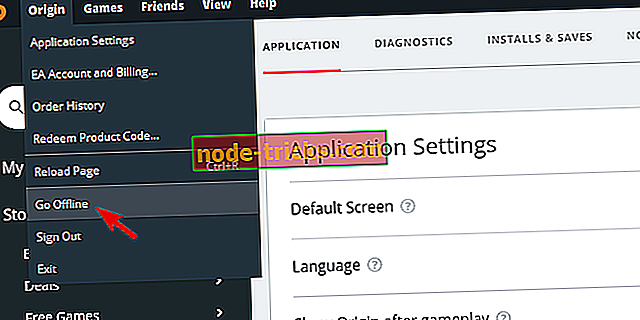
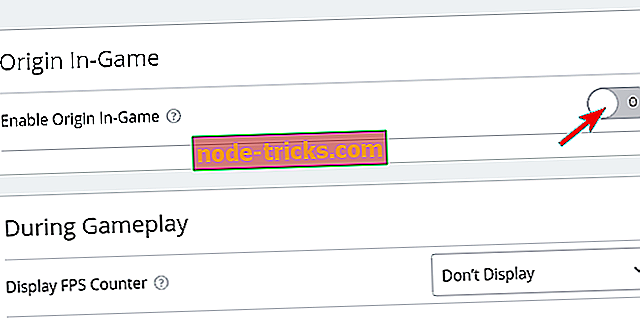
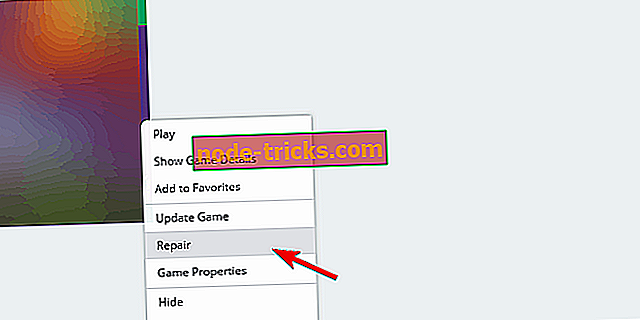
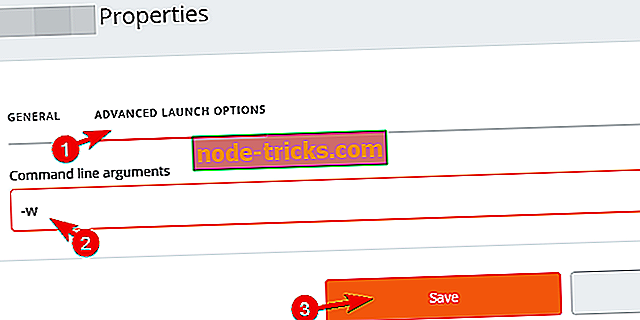



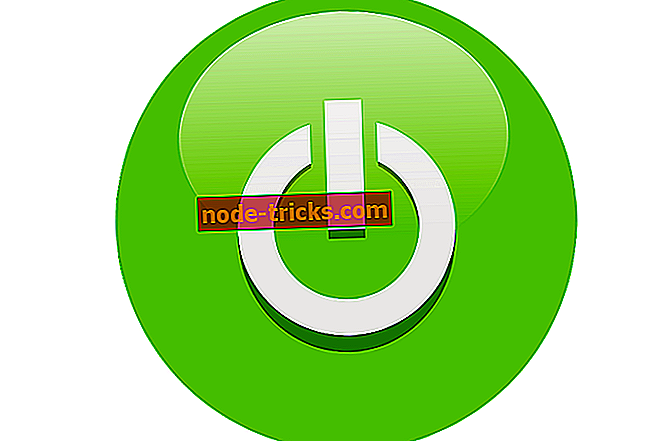
![Nem hallhatsz barátokat az Xbox One-on [FIX]](https://node-tricks.com/img/fix/178/not-able-hear-friends-xbox-one.jpg)


